Okno PropertyManager nástroje Tažený lem vytvoří v plechových dílech složené ohyby.
Zobrazení tohoto správce PropertyManager:
Otevřete díl se skicou otevřeného profilu jako profil a skicu nebo řadu existujících hran plechového dílu jako trasu.
PropertyManager nabízí různé možnosti podle vašeho výběru.
Profil a trasa
 |
Profil |
Nastaví otevřenou, neprotínající se skicu profilu použitou pro vytvoření taženého tvaru. Vyberte skicu profilu ve stromu FeatureManager nebo v grafické ploše. |
  |
Trasa |
Zadá trasu, po které je profil tažen. Můžete vybrat skicu nebo řadu existujících hran plechových dílů pro trasu. Vyberte skicu trasy ve stromu FeatureManager nebo v grafické ploše. V grafické ploše vyberte hrany trasy. Požadavky na trasu:
- Trasa může být otevřená nebo uzavřená a trasou může být sada načrtnutých křivek obsažených v jedné skice, křivka nebo sada hran modelu. Je-li trasa skica, musí to být otevřený profil. Pokud je trasa výběrem přilehlých hran, může být trasa uzavřený profil.
- Počáteční bod trasy musí ležet v rovině profilu.
- Sada skicovaných křivek (čar a oblouků) musí být spojena v koncových bodech (C0 – poziční spojitost). Každý ostrý roh je automaticky zaoblen s příslušným poloměrem. Na každé straně trasy je odlišný poloměr, aby mohlo dojít k vytvoření taženého lemu. Zaoblení se nezdaří, pokud nelze zaoblit kulatý roh; zejména pokud jsou hrany pro zaoblení příliš krátké. V takovém případě se nepodaří tažený lem vytvořit.
- Pro kulatý roh není vytvořeno žádné další zaoblení, ani pokud je poloměr kulatého rohu menší než požadovaný poloměr pro vytvoření taženého lemu. Je-li poloměr kulatého rohu příliš malý, nedojde k vytvoření taženého lemu.
|
| |
Narovnat po dráze |
Vybraný profil je narovnán. Pak je profil otočen rovnoběžně s rovinou trasy, trasa ale narovnána není. Výsledkem je rovný tvar podobný tvaru trasy.
Jestliže vyberete možnost Narovnat podél trasy, můžete také vybrat možnost Materiál uvnitř. Narovnaný tvar může být v závislosti na použití geometrii úspěšně vytvořen jen v případě, kdy je možnost Materiál uvnitř zapnuta nebo naopak vypnuta. Vytvoření narovnaného tvaru může selhat pro obě hodnoty možnosti Materiál uvnitř kvůli sebe-protínající geometrii při narovnávání.
Není-li políčko v rozvinutých tvarech zaškrtnuto, dojde k narovnání profilu. Profil je poté otočen kolmo na rovinu trasy. Trasa je narovnána a výsledkem je obdélníkový tvar.
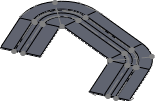 |
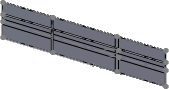 |
| Vybrané |
Výběr možnosti zrušen |
U rozvinutých tvarů software provede lineární výpočet. Komprimace a natažení materiálu není bráno v potaz.
|
Parametry lemu
| Použít výchozí poloměr |
Použijte poloměr ohybu z původního prvku plechového dílu. |
| Poloměr ohybu |
Umožňuje změnit poloměr ohybu z původního prvku plechového dílu. |
| Umístění lemu |
Vyberte polohu ohybu. |
| Oříznout boční ohyby |
Ořízne nadbytečný materiál u sousedních ohybů. |
Odsazení na začátku/konci
Umožňuje nastavit hodnotu pro
Velikost počátečního odsazení
a
Velikost koncového odsazení
. (Chcete-li, aby byl lem z hrany použit na celou hranu modelu, nastavte tyto hodnoty na nulu.)
Vlastní přídavek na ohyb
| Typ přídavku na ohyb |
Umožňuje nastavit jinou hodnotu, než je výchozí hodnota. Viz Přídavek na ohyb a Zkrácení ohybu. |
Vlastní typ odlehčení
| Typ odlehčení |
Nastavuje typ odlehčení k přidání: Obdélníkové, Natržení nebo Oválné. |
| Použít poměr odlehčení |
Pokud je Typ odlehčení
Obdélníkový nebo Oválný a vyberete možnost Použít poměr odlehčení nastavte hodnotu pro možnost Poměr. Pokud zrušíte výběr možnosti Použít poměr odlehčení, nastavte hodnoty pro možnosti Šířka odlehčení
 a Hloubka odlehčení a Hloubka odlehčení
 . . |
Parametry plechového dílu
| |
Přepsat výchozí parametry |
Umožňuje změnit poloměr ohybu nebo tloušťku z prvku původního plechového dílu. |
 |
Tloušťka |
Nastavuje tloušťku materiálu. |
| |
Opačný směr |
Obrátí směr, ve kterém je daná tloušťka plechu aplikována. |
 |
Poloměr ohybu |
Zadejte hodnotu, jestliže není vybráno pole Použít výchozí poloměr. |
Přídavek na ohyb
| |
Přepsat výchozí parametry |
Umožňuje změnit poloměr ohybu z původního prvku plechového dílu. |
| |
Typ přídavku na ohyb |
Umožňuje změnit poloměr ohybu z původního prvku plechového dílu. |
Automatické nastřižení
| Přepsat výchozí parametry |
Umožňuje změnit typ odlehčení z původního prvku plechového dílu. |
| Typ odlehčení |
Nastavuje typ odlehčení k přidání: Obdélníkové, Natržení nebo Oválné. |
| Použít poměr odlehčení |
Pokud je Typ odlehčení
Obdélníkový nebo Oválný a vyberete možnost Použít poměr odlehčení nastavte hodnotu pro možnost Poměr. Pokud zrušíte výběr možnosti Použít poměr odlehčení, nastavte hodnoty pro možnosti Šířka odlehčení
 a Hloubka odlehčení a Hloubka odlehčení
 . . |